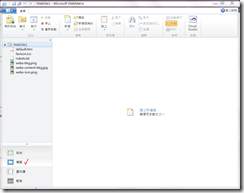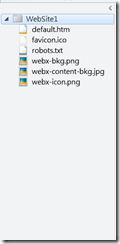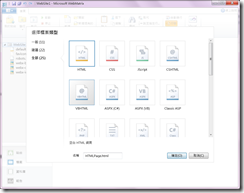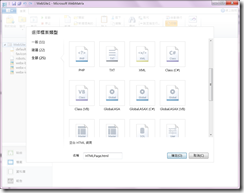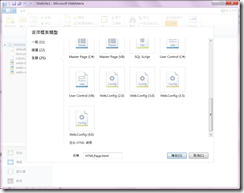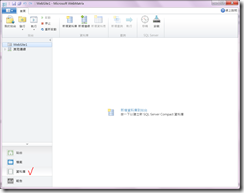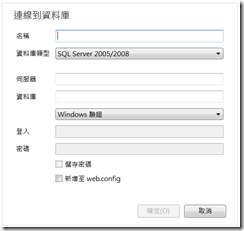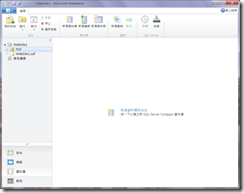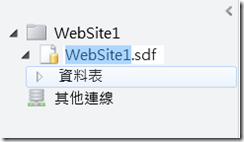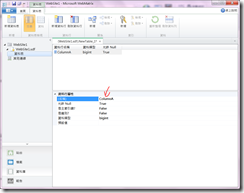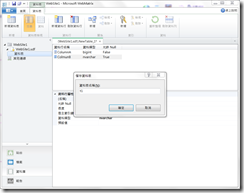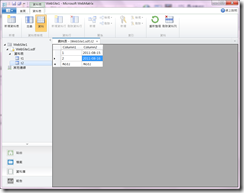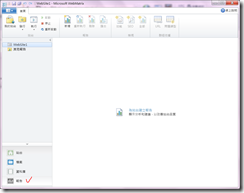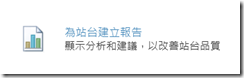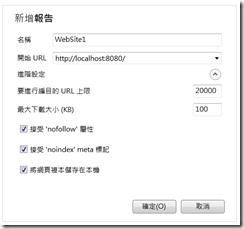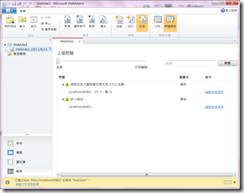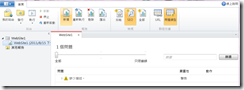初探WebMatrix-續
上一篇提到有關WebMatrix的安裝及預設的站台檢視,本文將介紹其他檢視,包含檔案、資料庫及報告檢視。
【檔案檢視】
在檔案檢視的左方列出這個網站的檔案結構,用過Visual Studio的人可以把它想像成方案總管,所有網站中所有檔案都會在這個視窗中呈現。
若要新增檔案,只需點選建立新檔案,在WebMatrix中提供25種的檔案格式可用,其中包含HTML、ASPX、SQL Script、TXT、Web.Config等,甚至連Master Page及傳統ASP都支援,而且連Visual Studio的multi-targeting模式都可以在WebMatrix使用,從不同版本的Web.Config就可以看出端倪。
【資料庫檢視】
WebMatrix預設支援的資料庫為SQL Server Compact,就像Visual Studio預設使用SQL Server Express一樣,當然若要使用SQL Server來儲存資料,也可以使用其他連線來建立連接到SQL Server,不過只支援SQL Server 2005及2008
,所建立的連線也可以儲存在Web.Config,以方便部署時修改連線字串之用。
若要建立SQL Server Compact資料庫檔案,只需點選新增資料庫到站台,預設為網站名稱.sdf,建立之後可於資料表上按右鍵選擇新增資料表,就會出現類似SQL Server Management Studio的資料表設計界面,不過欄位名稱及資料型態與SSMS不同,必須在下圖紅色箭頭處進行設定。
若要新增其他資料行可點選下圖1的新增資料行,在資料型態的部分,大部分與SQL Server相同,但特別注意在此不支援varchar資料型態只有nvarchar可用;若要刪除不需要的欄位,點選下圖2的刪除資料行即可;建立索引從圖示看就知道是點選下圖4的鑰匙,建立資料表之間的關聯可點選下圖3的部分,欄位設計完畢後一樣按Ctrl+S儲存,接著輸入表格名稱。
若要新增資料只需在資料表上Double Click就會進入資料表內容編輯模式。
【報告檢視】
WebMatrix內建各項Report,用來對網站進行分析及建議,進而改站網站品質,建立報告時會產生一個網頁來顯示報表的內容,產生出來的報表會針對效能以及搜尋引擎最佳化來分門別類,讓您很容易地找到改善網站品質的癥結點。